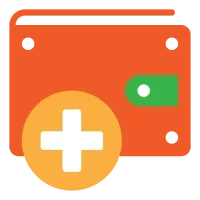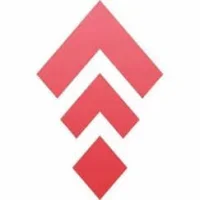AsthaPay WHMCS
Astha Pay - Auto Payment Gateway for WHMCS
এই ডকুমেন্টেশনটি আপনাকে Astha Pay - Auto Payment Gateway WHMCS-এ সঠিকভাবে ইন্সটল এবং কনফিগার করতে সাহায্য করবে।
---
প্রারম্ভিক প্রস্তুতি:
আপনি যদি Astha Pay গেটওয়ে WHMCS এ যুক্ত করতে চান, তবে আপনাকে দুটি গুরুত্বপূর্ণ স্টেপ অনুসরণ করতে হবে:
1. Astha Pay Gateway Script Install: সঠিক ফোল্ডারে স্ক্রিপ্ট ফাইলগুলি আপলোড করতে হবে।
2. Astha Pay API Key Configuration: আপনার Astha Pay ব্র্যান্ড কী WHMCS এর পেমেন্ট গেটওয়ে API কীর সাথে যুক্ত করতে হবে।
---
Step 1: Astha Pay Gateway Script ফাইল আপলোড করা
1.1. মডিউল ফোল্ডারে ফাইল আপলোড:
আপনি যখন Astha Pay - Auto Payment Gateway স্ক্রিপ্টটি ডাউনলোড করবেন, তখন এটি দুটি ফোল্ডারে ফাইল রাখার জন্য নির্দেশনা থাকবে।
ফোল্ডার ১: modules/gateways/
ফোল্ডার ২: modules/gateways/callback/
1. Gateway ফোল্ডার:
প্রথমে, আপনার স্ক্রিপ্টের "modules/gateways/" এই ফোল্ডারে থাকা asthapay.php" ফাইলটি modules/gateways/ ফোল্ডারে আপলোড করুন যা WHMCS-এ পেমেন্ট গেটওয়ে হিসেবে কাজ করবে।
2. Callback ফোল্ডার:
পরবর্তীতে, আপনার স্ক্রিপ্টের "modules/gateways/callback/" এই ফোল্ডারে থাকা asthapay.php" ফাইলটি modules/gateways/callback/ ফোল্ডারে আপলোড করুন। এই ফাইলটি পেমেন্ট গেটওয়ে এর callback হ্যান্ডলিংয়ের জন্য ব্যবহৃত হবে।
---
Step 2: Astha Pay API Key কনফিগারেশন
আপনার Astha Pay API Key WHMCS-এ পেমেন্ট গেটওয়ে কনফিগারেশনের মধ্যে যুক্ত করতে হবে।
2.1. WHMCS Admin Panel এ লগইন করুন
1. আপনার WHMCS Admin Panel এ লগইন করুন।
2. উপরের মেনু থেকে Setup নির্বাচন করুন।
3. তারপর Payments > Payment Gateways এ যান।
2.2. Astha Pay গেটওয়ে সক্রিয় করুন
1. Payment Gateways পেজে, Astha Pay - Auto Payment Gateway খুঁজে বের করুন এবং Activate বাটনে ক্লিক করুন।
2. এর পর, Astha Pay - Auto Payment Gateway এর কনফিগারেশন পেজে চলে আসবেন।
2.3. Astha Pay API Key ইনপুট করুন
1. Astha Pay এর Brand Key যেটি আপনার Astha Pay অ্যাকাউন্ট থেকে পাওয়া যাবে, সেটি WHMCS এর API Key ফিল্ডে বসান।
2. API Keyটি সঠিকভাবে কপি-পেস্ট করুন এবং Save Changes বাটনে ক্লিক করুন।